Das Gantt-Diagramm
Lawrence Gantt erfand um 1900 ein System zur Kontrolle von Arbeitsleistung. Nach ihm ist ein Diagramm-Typ benannt, der den Termin- und Ablaufplan eines Projekts als Balkendiagramm darstellt.
Gantt-Diagramme sind unentbehrliche Werkzeuge im Projektmanagement.
Solche Diagramme lassen sich auch mit EXCEL erstellen, und zwar als eine raffinierte Anwendung des Typs Gestapelte Balken.
Dabei wird der darzustellende Zeitraum auf der X-Achse aufgetragen, die Zeitereignisse werden als liegende Balken dargestellt (s. Beispiel in Abbildung 116)
Konzept:
· Länge des Kurses berechnen. Ergibt die abgebildete Datenreihe "Länge des Kurses".
· Beginn ist ein Wert auf der Zeitachse, hat eine numerische Größe; d.h. auch Beginn ist eine Datenreihe.
· Der Datenpunkt "Länge des Kurses" soll da anfangen, wo der Datenpunkt "Beginn" endet; die Größen sollen wagerecht aufgetragen werden; also braucht man einen Diagrammtyp mit gestapelten Balken.
· Beginn und Länge des Kurses sind von ganz unterschiedlicher Größenordnung. In normaler Darstellung würde daher die Länge verschwinden. Der interessante Bereich der Darstellung muss daher "mit der Lupe" erfolgen. Die Größenachse muss geeignet skaliert werden.
· Die Abbildung von "Beginn" ist nur erforderlich, um den unterschiedlichen Beginn der Datenpunkte "Länge des Kurses" darstellen zu können. Der Balken "Beginn" an sich ist uninteressant, er muss unsichtbar werden durch geeignete Formatierung.
· Die Rubrikenachse (das ist in diesem Fall die senkrechte Achse!) wird mit den Planungstiteln beschriftet.
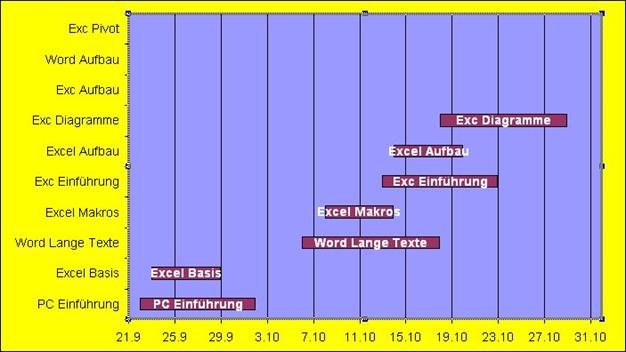
Abbildung 116,Gantt-Diagramm als Zeitplan
In der Schulungsunterlage Gantt-Diagramm, Kursplan.xls lernen Sie
· Wertetabelle für ein Gantt-Diagramm zu erstellen
· Achsenbeschriftung benutzerdefiniert zu formatieren
· Achsen im Datumsformat zu skalieren
· Den jeweils ersten der beiden gestapelten Balken unsichtbar zu machen
· Die Rubrikenachse mit den Planungstiteln zu beschriften
Die Übung hat den Schwierigkeitsgrad 5.
 Übung zu Visualisierung von Daten
Übung zu Visualisierung von Daten